Мне кажется, Что если вы уже задались вопросом, как выбрать Bluetooth адаптер для компьютера, то нет смысла долго рассказывать, зачем он нужен. Во всех современных ноутбуках по умолчанию уже имеется беспроводной модуль, о чем сигнализирует соответствующий значок на одной из клавиш. А вот чтобы присоединить наушники к стационарному ПК необходимо оборудовать его bluetooth адаптером, который подключается к нему через USB порт или PCI слот в материнской плате. Давайте же разберемся, как правильно подобрать для своего компьютера блютуз адаптер.
Что такое Bluetooth адаптер?
В двух словах, блютуз адаптер — это устройство, которое позволяет подключить к компьютеру или ноутбуку беспроводные устройства. В большинстве случаев это мышь или клавиатура, но также он может использоваться для вывода звука на Bluetooth наушники, колонки или гарнитуру.
Тип подключения — USB или PCI
Первое, на что стоит обратить внимание, это тип подключения Bluetooth адаптера к компьютеру. Существует три вида:
Bluetooth адаптер 5.0 блютуз usb для компьютера
- Через USB порт
- В разъем PCI внутри корпуса (на материнской плате)
- В аудиоразъем (AUX)
USB адаптер
USB Bluetooth адаптер — это небольшое устройство, напоминающее внешне флешку или wifi адаптер со встроенной микросхемой. Он вставляется в USB разъем и очень часто автоматически распознается операционной системой Windows 10 и не требует установки драйверов. Главным преимущество данного типа адаптеров является их универсальность.

Например, можно вынуть его из ПК и подключить к ноутбуку или даже телевизору или ТВ приставке, если данная модель ими поддерживается. Среди минусов можно отметить менее стабильную связь по сравнению со следующим видом
PCI адаптер
Bluetooth адаптер с интерфейсом PCI предназначен для установки напрямую в материнскую плату, которая находится внутри стационарного ПК. Очень часто он также совмещен с приемником wifi сигнала, из-за чего имеет сразу 2 внешних антенны. Новичку подключить его к своему компьютеру будет не так просто. Поскольку нужно будет не только раскрутить корпус, но и иметь представление, в какой именно слот его необходимо вставить.

Очень часто такими адаптерами комплектуются уже готовые компьютерные сборки, которые представлены в магазинах. То есть вы даже можете не знать о его существовании, а он там есть. Несомненным плюсом PCI адаптеров является их более надежное крепление, более высокоскоростной разъем, а значит и более стабильное и скоростное соединение. По понятным причинам, для ноутбука он не подходит.
AUX (аудио джек)
Неким особняком среди них стоит AUX адаптер, который подключается в разъем для наушников. Я о нем рассказывал в инструкции, как провести блютуз в машину.
USB Bluetooth 5.0 adapter ORICO. Как установить USB блютуз адаптер
Ваше мнение — WiFi вреден?
Показать результаты
Проголосовало: 45876

- Во-первых, в отличие от двух предыдущих, использовать такое устройство можно только для вывода звука на беспроводные наушники или колонку, но не для подключения клавиатуры, мыши или принтера.
- Во-вторых, этот адаптер является приемником, который берет сигнал с другого устройства. То есть вы не сможете установить его в ноутбук и обеспечить его данным типом беспроводной связи. Но если у вас есть проводные наушники со съемным кабелем, ТВ или автомобиль, то с подобный адаптер можно вставить в аудио вход (не выход) и вывести звук с компьютера, смартфона или ноутбука на встроенные в вышеперечисленные системы динамики.
Протоколы связи
Если с типом соединения с компьютером определились, то далее при выборе Bluetooth адаптера стоит обратить внимание на поколение его протокола. Как и любой вид беспроводной связи, данная технология прошла свой довольно длительный путь эволюции. И с каждым поколением она становилась стабильнее, быстрее и работала на большее расстояние от источника приема.
Первая попытка создать беспроводное соединение между устройствами в далеком 1998 году. Она не отличалась стабильностью и качеством передачи данных, поэтому не получила широкого распространения. В дальнейшем в поколениях Bluetooth 1.1, 1.2, 2.0, 2.1, 3.0 была произведена работа над уменьшением энергопотребления, скоростью подключения и обмена информацией, универсальностью использования.
В настоящее время на практике встречаются следующие протоколы:
- Bluetooth 4 — скорость передачи данных от 8 до 27 Мбит/c, а расстояние приема (в прямой видимости без помех) — до 100 метров. Эти характеристики позволяют комфортно не только использовать его для подключения устройств ввода (мыши, клавиатуры, геймпада, джойстика и т.д), но и прослушивать музыку
- Bluetooth 4.1 — тот же тип, но адаптированный для одновременной работы с мобильной связью 4G. Ранее из-за повсеместного распространения LTE диапазона возникали помехи в сети, из-за которых стали случаться частые ошибки в приеме-передаче данных
- Bluetooth 4. 2 — еще большее увеличение скорости (до 2 МБит/c), а также более надежная защита соединения в условиях сильно загруженного радиоэфира
- Bluetooth 5.0 — двукратное увеличение скорости до 48 Мбит/с, и трехкратное радиуса приема — до 300 метров в идеальных условиях. Минус в том, что не имеет обратной совместимости со старыми версиями, то есть оба устройства должны поддерживать данный протокол для качественной связи и задействования всех его возможностей.
При выборе адаптера для ПК следует ориентироваться прежде всего на поколение Bluetooth 5.0. Он отвечает всем современным стандартам и позволяет воспроизводить музыку с максимальным качеством, закодированную в последние аудио форматы. А также свободно пользоваться управлением систем умного дома. При том, что по стоимости устройства с поддержкой 5.0 не сильно дороже аналогичных с 4.2 Также Bluetooth 5.0 потребляет меньше всего энергии, а значит батарейки того же объема будет хватать на более длительный срок автономной работы подключаемого к компьютеру устройства.
Минимально возможным для комфортного использования стандартом на момент написания статьи является Bluetooth 4.2. К слову, именно он до сих порт используется во всех беспроводных гаджетах компании Apple. Высокое качество звучания AirPods при этом достигается за счет отдельно разработанного фирменного модуля W1, благодаря которому 4.2 подтягивается до уровня 5.0 в данном компоненте.
Класс
Также существует разделение Bluetooth по классам в зависимости от расстояния приема сигнала между гаджетами. Их всего три:
- 1 класс – до 100 метров
- 2 класс — до 10 метров
- 3 класс — до 1 метра
Нужно понимать, что эти значения лишь теоретические, достижимые в идеальных условиях. На практике радиус стабильного действия блютуз 1 класса ограничивается 10-15 метрами.
Наличие внешних антенн
В теории присутствие внешней антенны должно улучшать качество связи bluetooth адаптера с другими устройствами. Однако на практике эффект не так заметен. И при наличии помех в виде перегородок все равно сигнал будет таким же нестабильным, как и если использовать адаптер без антенны. Поэтому обращать внимание на ее наличие я бы не стал, а уделил его другим более существенным параметрам.
Какой Bluetooth адаптер лучше?
И все же, какой в итоге Bluetooth адаптер лучше выбрать для установки в ноутбук или компьютер?
- Для ПК я бы рекомендовал именно PCI адаптер ввиду его более качественного крепления и глубокой интеграции в систему
- Если же вам нужно универсальное устройство с возможностью использоваться как на компьютере, так и ноутбуке, то однозначно USB адаптер
- При этом и тот и другой должен поддерживать самый новый стандарт беспроводной связи Bluetooth 5.0 и относиться к 1 классу
Источник: wifika.ru
Лучший Bluetooth-адаптер: Провода — в топку!

У современного человека провода вызывают, мягко говоря, неприязнь. Обматываться кабелями, как Тутанхамон бинтами, никто не любит, да вот приходится: если смартфоны и планшеты оснащены Bluetooth поголовно, то ноутбуков с такой опцией не так уж и много, а про стационарные ПК и говорить нечего. Чтобы подключить беспроводные колонки и наушники, мыши и клавиатуры, геймпады и смартфоны к такому консервативному компьютеру, нужен блютус-адаптер. Как выбрать лучший Bluetooth-адаптер для авто или домашнего компьютера, для акустической системы или беспроводных наушников, и даже сколько они приблизительно стоят, я сейчас и расскажу. Встречайте: 5 лучших Bluetooth-адаптеров на все случаи жизни и для любого кошелька.
- Как выбрать лучший Bluetooth-адаптер
- Независимый Топ-5 лучших Bluetooth-адаптеров 2020
- FAQ
Как выбрать лучший Bluetooth-адаптер
Внешние и внутренние Bluetooth-адаптеры
Большинство Bluetooth-адаптеров для компьютера выглядят как маленькие флэшки. Некоторые оснащены антеннами для усиления сигнала или мигающими огоньками, но суть остаётся той же: вставляем малышку в USB-порт, ждём, пока система определит новое устройство и установит для него драйверы, и получаем желанный беспроводной интерфейс.
Другой вид Bluetooth-адаптеров — встроенные решения. Такие уже в ноутбук не воткнёшь: для их установки нужно вскрывать системный блок стационарного ПК. Обычно внутренние адаптеры устанавливаются в порт PCI-E. Зачастую эту категорию адаптеров оснащают дополнительными функциями, например Wi-Fi.
Не все Bluetooth-адаптеры подключаются к ПК. Отдельный тип этих приборов предназначен для того, чтобы делать проводные аудиосистемы и старые автомагнитолы беспроводными. Такие адаптеры подключаются через аудиовход и получают питание от аккумулятора или сети.
Классы Bluetooth-адаптеров
Классифицируют Bluetooth-адаптеры по дальности действия. Приборы первого класса бьют на расстояние до 100 метров, второго — метров на 50, третьего — на 5-10, ну а четвёртого — от 2 до 5. Последний класс устройств в продаже уже и не найти, уж слишком смешная у них дальность. Большинство потребительской электроники и носимых устройств принимают сигнал Bluetooth-адаптера на расстоянии до 10 метров, но стены и прочие препятствия этот показатель могут серьёзно снижать. В принципе, для квартиры такой мощности вполне достаточно, а вот для офиса или большого дома лучше выбрать более дальнобойный адаптер.
Версия протокола Bluetooth в адаптере
Актуальная версия Bluetooth на начало 2019 года — 5.0. Протокол 5.1 уже анонсирован, но когда устройства с ним появятся в продаже, никто не знает. В принципе, для полноценного использования Bluetooth-адаптера с ПК хватит даже китайского «свистка» с древним Bluetooth второй ревизии. Но если вам нужна чистая передача аудио высокого разрешения, быстрый обмен файлами и низкое энергопотребление, лучше разориться на что-то более современное: с версией 4.1 и выше.
Цены Bluetooth-адаптеров
Разброс цен на Bluetooth-адаптеры просто огромен. Цены зависят от фирмы-производителя, функциональных возможностей, версии Bluetooth, класса устройства и желания левой пятки продавца. Пресловутый китайский «свисток» можно заказать на Aliexpress рублей за 100. Аппараты более новые с протоколом хотя бы четвертой версии обойдутся примерно втрое дороже — рублей в 300. Ну, а за устройства первого класса, да ещё с дополнительным функционалом просят уже на порядок больше: можно найти адаптеры и за 2000, и за 3000 рублей.
Производители Bluetooth-адаптеров
По современным меркам Bluetooth-адаптер — не слишком сложное устройство, поэтому делают их все кому не лень: от подпольных вьетнамских мастерских до серьёзных производителей электроники вроде Intel или Broadcom. Самое смешное, что принципиальной разницы между ноунеймами и известными брендами нет. По крайней мере, когда речь идёт о самых простых внешних устройствах без дополнительного функционала. Разве что адаптеры под популярными торговыми марками симпатичнее выглядят и стоят подороже. В наш Топ-5 лучших Bluetooth-адаптеров вошли устройства от Quantoom, Orico, Palmexx и AirFly.
Независимый Топ-5 лучших Bluetooth-адаптеров 2019
Лучший Bluetooth-адаптер для ПК
Orico BTA-408

Orico BTA-408 (до 1000 рублей) — крошечное устройство, основной модуль которого даже меньше USB-коннектора для подключения адаптера к ПК. Благодаря компактности, аппарат не помешает воткнуть что-нибудь в соседние порты. Поддерживает протокол Bluetooth версии 4.0: не самый свежий, но его хватит для передачи, например, аудио высокого качества на скорости до 3 Мбит/с.
Сигнал бьёт на расстояние до 20 метров. Адаптер может подружить с ПК два гаджета одновременно. Быстро сопрягается и экономит энергию подключаемых устройств при помощи функций пробуждения и умного сна.
Лучший бюджетный Bluetooth-адаптер
ORICO BTA-508

ORICO BTA-508 (550 рублей). Как очевидно из названия, этот адаптер подключается ПК через USB-порт и обеспечивает соединение внешних устройств по протоколу Bluetooth 5.0. Ультракомпактная модель формата «подключил и забыл» по очень доступной цене и без всякого лишнего функционала. Дёшево и сердито.
Лучший Bluetooth-адаптер для автомобиля
Устройство громкой связи Mpow BMBH044CB

Комплект для установки в автомобиль устройства громкой связи ценой менее 1500 рублей. При довольно скромной цене устройство отличается высоким качеством исполнения и скромным, но достойным функционалом. Задача Mpow BMBH044CB — обеспечить в автомобиле громкую связь без проводов, и с ней прибор справляется отлично: передает качественный звук по каналу Bluetooth версии 4.2, уверенно держит сигнал на расстоянии до 10 метров, подключается к любой штатной акустике и поддерживает протоколы Headset, A2DP и AVRCP. Одного заряда встроенной батареи хватает примерно на 10 часов непрерывной работы. Простой и надежный Bluetooth-адаптер для автомобиля.
Лучший Bluetooth-адаптер для беспроводных наушников
Twelve South AirFly AUX Pro 3.5mm

Иногда проводные наушники нужно как-то подружить с современным смартфоном, а иногда наоборот: научить старый плеер работать с беспроводными наушниками. Этой цели и служит Twelve South AirFly 3.5mm AUX White 12-1801 (3000 рублей), созданный специально для работы с Apple AirPods, но подходящий и к другим моделям беспроводных гарнитур. Адаптер весит всего 16 грамм и готов непрерывно играть в течение 16 часов.
Поддерживает Bluetooth 4.1 и кодек aptX для передачи аудио во FLAC, ALAC и других lossless-форматах. Управление у AirFly элементарное, размеры компактные, а внешний вид симпатичный. Жаль, цена высоковата, но здесь есть за что платить.
Лучший Bluetooth-адаптер для внешней акустической системы
Quantoom AUX Home Mini

Производитель позиционирует этот Bluetooth-адаптер как устройство для подключения внешней акустики в домашних условиях — об этом говорит даже слово Home в названии. Тем не менее, симпатичный и компактный аппарат найдет себе применение и на улице, и в автомобиле — благо, он весит совсем немного, занимает мало места, да еще и оснащен встроенным аккумулятором. Батарея заряжается за пару часов, чего достаточно для 10 часов непрерывного использования. Цена вопроса — около 1200 рублей.
Сравнительная таблица лучших Bluetooth-адаптеров
Название
Основные характеристики
Цена
Orico BTA-408

Компактный, поддерживает протокол Bluetooth версии 4.0.

ORICO BTA-508

Обеспечивает соединение внешних устройств по протоколу Bluetooth 5.0, ультракомпактный.

Устройство громкой связи Mpow BMBH044CB
Поддерживает Bluetooth 4.1, воспроизведение музыки с карт памяти.

Twelve South AirFly

Подходят для Apple AirPods, вес — 16 грамм, поддерживает Bluetooth 4.1 и кодек aptX для передачи аудио во FLAC, ALAC и других lossless-форматах.

Quantoom AUX Home Mini
Встроенный аккумулятор, позволяющий устройству работать до 10 часов без подзарядки.

FAQ
Можно ли подключить к Bluetooth-адаптеру сразу два прибора?
Существуют Bluetooth-адаптеры, которые поддерживают подключение сразу нескольких устройств, но на это способны не все модели.
Можно ли подключить адаптер к ПК, чтобы работал джойстик?
Всё зависит от моделей адаптера и геймпада. Существуют универсальные Bluetooth-геймпады, которые можно подключать к смартфонам и ПК с любыми Bluetooth-адаптерами. Некоторые геймпады, например Sony DualShock 4, Logitech F310 или Valve Steam Controller, которые работают по Bluetooth но только через специальные беспроводные адаптеры, идущие в комплекте или докупаемые отдельно.
Источник: gadgets-reviews.com
Блютуз адаптер для компьютера: виды и советы по выбору
Блютуз-адаптер для компьютера – это устройство, принимающее и передающее данные по Bluetooth. Блютуз – это технология беспроводной связи. Bluetooth-приёмник особенно ценен, когда хотим быстро передать файлы со смартфона на компьютер или в ситуациях, когда рядом нет USB-кабеля.
На ноутбуках иногда присутствует встроенный модуль беспроводной связи, но стационарные ПК принимающим устройством вовсе не оснащаются. Его нужно покупать отдельно. О принципе работы и рекомендациях по выбору мы сегодня и поговорим.

Блютуз адаптер:
По внешнему виду Bluetooth-адаптер для компьютера мало отличается от всем известных USB-флешек. Это такое же маленькое устройство, часто даже меньше, чем флешка. На нём обычно установлена маленькая антенна, которая позволяет лучше улавливать сигнал в 2-5 дБи. Существуют и встроенные адаптеры – это небольшие платы, которые подключаются к PCI-слоту на материнской плате стационарного компьютера. Некоторые модели обеспечивают не только Bluetooth-подключение телефона, но и включают поддержку Wi-Fi.

Принцип работы
Базовое подключение и настройка Блютуз-адаптера для ПК не вызывает больших сложностей, ведь всё происходит в автоматическом режиме. Правда, некоторые модели нуждаются и в дополнительной настройке, а именно – установке подходящего драйвера.
Здесь также всё просто, чтобы установить драйвер:
- Кликаем ПКМ по «Пуску» и выбираем «Диспетчер устройств».

- Находим «Неизвестное устройство», которым является данный адаптер, и дважды щёлкаем по нему.

- Переходим на вкладку «Сведения» и в графе «Свойство» выбираем «ИД оборудования».
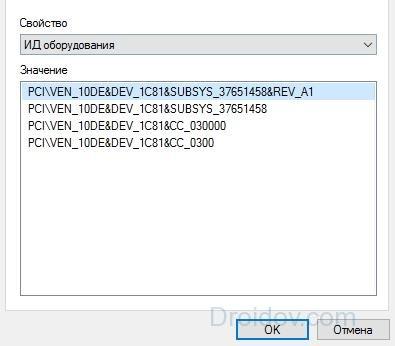
- Вставляем код DEV и VEN в поисковик и находим подходящие драйвера.
- Скачиваем и устанавливаем драйвера.
В основе работы Bluetooth лежит технология передачи данных с помощью радиосигнала. Посредством радиосигнала удаётся связать несколько устройств без использования каких-либо проводов.
Преимущества использования Блютуз-адаптера
- Подключение к устройству напрямую. Физические препятствия не являются проблемой;
- Поддерживается установка на всех ПК, где есть свободный USB-порт версии 2.0 или новее;
- Большой выбор адаптеров из разных ценовых ниш;
- Bluetooth используется практически на всех планшетах и смартфонах, то есть можем подключить к ПК любое мобильное устройство.
У них есть и пара недостатков:
- Небольшая область передачи (обычно не более 5-10 м). Если нужно увеличить область захвата, следует воспользоваться моделью с дополнительной антенной или усилителем. Такие модели могут увеличивать зону покрытия до 20 м;
- Меньшая скорость работы, особенно при сравнении с Wi-Fi.
Основные виды
Есть несколько критериев для классификации адаптеров. Ключевой критерий – диапазон действия.
- Устаревшие модели четвёртого класса. Предназначаются для сопряжения двух устройств. Могут работать на расстоянии до 2-5 м между устройствами;
- Разновидности 3-го класса готовы принимать и отдавать сигнал на расстоянии до 5-10 м;
- 2-й класс – это классические модели, которых больше всего на рынке. Обычно работают на расстоянии до 10 м. Если нет физических препятствий, зона захвата может возрасти до 50 м;
- 1 класс – модели, которые устанавливаются в модемы, принтеры. Их главная особенность – возможность улавливать сигнал в радиусе до 100 м.
Если модель обладает дополнительной антенной, дальность захвата радиосигнала увеличивается. Важно понимать, что даже адаптеры одного класса могут показывать разные результаты в различных условиях. Качество подключения во многом зависит от особенностей помещений (материала стен и формы комнат).
На что стоит обращать внимание при выборе устройства?
Раз уж мы здесь, выбрать дискретный или USB Bluetooth-адаптер для компьютера – не такая уж лёгкая задача. Всё дело в том, что они похожи между собой, а цена сильно колеблется. Есть модели за $2, а также – за $20. Появляются вопросы на засыпку: есть ли смысл переплачивать, в чём между ними разница?
Основные критерии выбора:
- Версия Bluetooth – ключевой параметр. Самая последняя версия – 5.0, однако моделей с ней на рынке ещё очень мало. Большая часть адаптеров содержат версию Bluetooth от 2.0 до 4.1. Обычно версия указывается прямо в названии модели, если её нет, параметр обязательно указан в технических характеристиках. К примеру, Ugreen Bluetooth 4.0. Чем выше версия технологии, тем быстрее скорость передачи данных, больше стабильность соединения и меньше затраты электроэнергии. В идеале лучше брать модели с поддержкой 4.0 или 4.1, но они стоят дороже аналогов в Bluetooth 2.0;

- Тип подключения. Есть 2 разновидности: USB и PCI. Первые проще в подключении, их можно быстро отключить и подключить к другому ПК. Зато PCI модели можно установить внутрь системного блока, это позволит освободить слот USB. Только важно проверить, что PCI разъём есть на материнской плате;

- Класс. Об этом уже писали раньше. Лучше брать адаптеры с 1 классом или хотя бы вторым;
- Поддерживаемые профили. Всё зависит от целей, ведь профилей очень много. Если планируем слушать музыку в Bluetooth наушниках, адаптер обязан поддерживать профиль A2DP, отвечающий за стереозвук. Dial-up обеспечивает возможность выходить в сеть через Блютуз. Для раздачи интернета нужно LAN Access Profile. Может списка профилей в описании и нет, но большинство моделей поддерживают все самые основные разновидности.
Дополнительные рекомендации
Чтобы сделать успешный выбор, следует учитывать ещё несколько особенностей:
- Самые дешёвые адаптеры часто вызывают много проблем. Тот же STlab B-122 ценой в $2 создаёт массу трудностей при подключении всевозможных устройств. Работать то модель будет, но удовольствия точно не принесёт;
- Если нужно подключить хорошие беспроводные наушники или джойстик, лучше не скупиться и приобретать качественные адаптеры. Их цена обычно $10 или выше. Взяв дешёвую модель, скорее всего скоро придётся её выбросить и купить нормальную, ведь качество звука и стабильность связи у них крайне слабые;
- Не зацикливаемся, но обращаем внимание на отзывы. Если модель действительно плохая, покупатели обязательно об этом напишут. Если много покупок, а отзывов нет, скорее всего адаптер, как минимум неплохой.
На этом наш гайд по Bluetooth-адаптерам подошёл к концу. Надеемся, мы смогли помочь в выборе и разобраться с их особенностями. Если руководствовались описанными правилами, теперь к компьютеру можем подключать практически все беспроводные устройства и передавать данные между ними на высокой скорости.
Может быть мы что-то не указали и вам хочется об этом знать. Задавайте свои вопросы в комментариях, постараемся дать исчерпывающий ответ.
(1 оценок, среднее: 5,00 из 5)
Источник: droidov.com
Bluetooth-адаптеры для компьютера: обзор, характеристики, выбор, подключение, отзывы

Несмотря на то, что компьютер может отлично работать без поддержки Bluetooth, есть десятки периферийных устройств и аксессуаров, которые требуют применения Bluetooth-адаптера.
Он также необходим при использовании беспроводных наушников, игровых контроллеров и других периферийных устройств. Связь блютуз — это очень популярная технология, все больше домашних устройств в системе «Умный дом» используют ее беспроводную функцию.
Беспроводная технология

Bluetooth является открытым международным стандартом связи, позволяющим любому электронному оборудованию взаимодействовать по беспроводным каналам короткого диапазона. Отличительным преимуществом технологии Bluetooth-адаптера является низкое энергопотребление, что обеспечивает расширенную работу устройств с батарейным питанием, таких как сотовые телефоны, персональные цифровые помощники и веб-планшеты.
Для того чтобы добавить связь на ПК, есть два способа: сетевой адаптер PCI-e или беспроводное решение USB. У PCI-e адаптеров больше мощности, но меньше возможности подключения, поскольку как только они установлены на материнскую плату, переносить их на другой компьютер непросто. Кроме того, несмотря на то, что антенны у них мощные, источники сигнала Wi-Fi ухудшают его производительность. Многим людям также не нравится внешний вид антенн, торчащих из задней части ПК.
Bluetooth-адаптеры USB легкие, портативные и дешевые. У них меньше мощности, но больше удобства. Они подключаются к USB-порту компьютера и к сети Wi-Fi. Для этого сначала нужно будет скачать некоторые драйверы. К сожалению, удобство малого размера все же связано с некоторыми недостатками.
Они не имеют внешних антенн и поэтому менее эффективны.
Некоторые USB-адаптеры поставляются с одной антенной, такой как, например, модель Anewkodi. И хотя это немного по сравнению с тремя антеннами PCI-e, это определенно повышает восприимчивость сети. У других моделей есть дистанционно-проводные антенны, которые позволяют перемещать ее на место приема Wi-Fi. Адаптер USB лучше всего использовать, когда есть прямая, четкая линия от самого адаптера до маршрутизатора.
Обнаружение сервиса Bluetooth
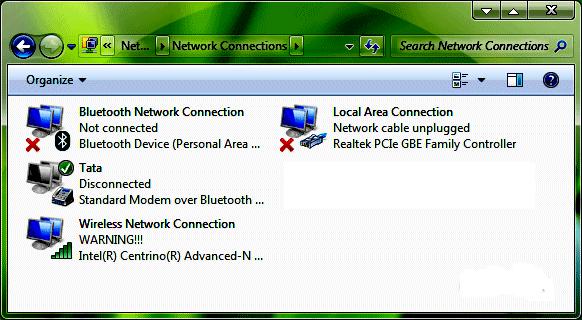
Прежде чем начать использование сервиса, рекомендуется провести проверку его наличия на персональной машине. На более старом ноутбуке или компьютере может не быть этой важной функции. Алгоритм проверки:
- Войти в «Панель управления»> «Сеть и Интернет»> «Сетевые подключения». Если есть правильно установленное и настроенное соединение, будет запись «Сетевое подключение Bluetooth» наряду с другими сетевыми отключениями, такими как Ethernet и Wi-Fi.
- Открыть диспетчер устройств, нажав «Пуск».
- Найти вкладку «Другие устройства».
- Диспетчер устройств покажет, есть ли на ПК устройство Bluetooth-адаптера, даже если оно настроено неправильно.
Распаковка устройства на компьютере

Если обнаружено, что на ПК нет встроенного Bluetooth, его нужно добавить. Предварительно следует проверить наличие свободного USB-порта на машине. Если нет места, а текущие порты заняты, можно получить доступ, используя качественный USB-концентратор или карту расширения USB. Установка Bluetooth-ключа в Windows 8 /10 проходит автоматически, поскольку эти ОС содержат в себя базовые Bluetooth-драйверы и способны распознавать новое устройство USB Bluetooth-адаптера.
Если программа ставится на более раннюю версию Windows, необходимо найти драйверы через панель «Диспетчер устройств». После установки ключа с установленными драйверами на панели задач появится значок Bluetooth.
- Нажать правой кнопкой мыши на значок и найти «Добавить устройство Bluetooth» в контекстном меню.
- Избрать устройство, которое необходимо подсоединить, затем нажать «Далее».
- Перед тем как подключить Bluetooth-адаптер, надо перегрузить ПК, после этого устройство будет доступно для использования.
Можно управлять устройствами Bluetooth, открыв меню через системный лоток или перейти на «Панель управления» -> «Все элементы панели управления» -> «Устройства и принтеры».
Установка USB-адаптера без компакт-диска
Можно настроить операционную систему Windows для автоматического поиска и установки новейших драйверов для USB Bluetooth-адаптера:
- Нажать кнопку «Пуск» и ввести «Обновление Windows» в поле «Поиск».
- Нажать «Центр обновления Windows» в результатах поиска. Центр обновления Windows должен быть включен, или автоматическая загрузка драйвера не будет работать нужным образом. Нажать ссылку «Изменить настройки» в левой части окна Windows Update.
- Нажать «Выбрать обновления автоматически» (рекомендуется) в раскрывающемся меню в разделе «Важные обновления».
- Нажать «ОК» и закрыть окно «Обновление Windows».
- Нажать кнопку «Пуск» и выбрать «Устройства и принтеры».
- Кликнуть правой кнопкой мыши на значок компьютера и выбрать «Настройки установки устройства».
- Нажать «Да», чтобы Windows автоматически загружала программное обеспечение драйвера.
- Нажать кнопку «Сохранить изменения».
- Выключить компьютер.
- Установить Bluetooth-адаптер для компьютера, подключив его к USB-порту ПК или сдвинув плату беспроводного адаптера в гнездо PC-карты на боковой панели ноутбука.
- Включить компьютер и полностью загрузить операционную систему. В Windows появится уведомление о том, что новое оборудование найдено. Через несколько секунд покажется информация о том, что установлены драйверы устройств.
- Если будет предложено найти драйверы для сетевого адаптера, то выбрать параметр «Разрешить Windows для автоматической загрузки и установки драйверов устройств».
- Следовать инструкциям на экране, чтобы загрузить и установить драйверы для адаптера.
- При завершении установки перезагрузить компьютер.
Программа для реанимации связи
Bluetooth Driver Installer — простая программа для Bluetooth-адаптера и решения любых проблем, которые могут возникнуть с текущим драйвером устройства Bluetooth, если он отказывается работать. Одна из возможных причин этого может быть в том, что драйверы компьютера неправильно распознают устройство.
Одним из решений устранения сбоя может стать удаление текущего драйвера и использование установщика драйверов Bluetooth. Он обнаружит и подключит его как универсальное устройство. Установка очень быстрая, программа автоматически создает точку восстановления системы. В процессе установщиком драйверов Bluetooth будет предложено несколько лишних программ и оптимизированный поиск браузера. Если пользователь не хочет устанавливать какое-либо дополнительное программное обеспечение или изменять настройки браузера, рекомендуется отключить их, сняв галочки с соответствующих полей.
Выбор лучшего беспроводного устройства
Существуют различные беспроводные Bluetooth-адаптеры, которые подключаются к ПК. Пользователь может синхронизировать устройства с компьютером без проводов, не мешая кабелям. Адаптеры Bluetooth поставляются в двух вариантах: 1 и 2 классов. Первый лучше подходит для устройств, которым требуется междугородная связь, в то время как адаптеры второго класса ориентированы в большей степени на потребительский рынок и домашнюю сеть.
Рекомендуется выбирать адаптеры Bluetooth с последним стандартом 4.0, который обеспечивает наилучшую возможность подключения и совместимость с разными операционными системами. У адаптеров есть критические характеристики выбора:
- диапазон;
- сопряжение;
- совместимость;
- версия и размер протокола Bluetooth.
Диапазон передачи Bluetooth-адаптера для Windows 10 в основном определяется тем, к какому классу он принадлежит. Если он первого класса, то предлагает беспроводной диапазон 100 метров. В то время как адаптер Bluetooth второго класса работает в пределах 10 м. Большинство аналогичных устройств на рынке относятся к последнему варианту и достаточно хороши для подключения клавиатуры, принтера и других аксессуаров.
Лучший USB-адаптер

Bluetooth должен иметь эффективный способ поддержки быстрорастущего списка периферийных устройств Bluetooth Smart на рынке, включая принтеры, Bluetooth-гарнитуры, динамики и новейшие смартфоны и планшеты Apple и Android и быть совместим с компьютерами Mac и ПК. Он должен работать с различными системами: Windows 8, 7, XP, Vista, 2003, 2000 Me 64/32 бит и Mac OS с доступным портом USB 2.0 или 1.2. Хороший адаптер использует для передачи скорость 3 Мбит/с. Это в 3 раза быстрее, чем традиционные адаптеры Bluetooth 1.1 и 1.2.
Bluetooth 4.0 обеспечивают лучшую стабильность и сверхнизкое энергопотребление, что делает его идеальным партнером для ноутбука. Версия 4.0 также совместима с предыдущими стандартами: v3.0, 2.0, 1.2 и 1.1. Имеет рабочий диапазон связи до 30 метров.
Отзывы об адаптере Plugable

Благодаря множеству мощных функций и очень конкурентоспособной цене, адаптер Plugable Bluetooth является одним из самых популярных решений на рынке для этих устройств. Он работает на компьютерах как с Windows, так и с Linux. Он предлагает поддержку Bluetooth Low Energy тем, кто использует Windows 8 или более поздние версии.
Этот Bluetooth-адаптер для компьютера поставляется с последним стандартом 4.0 и позволяет подключаться к нескольким беспроводным устройствам, таким как наушники, клавиатуры, мыши, геймпады и другие. Если у пользователя есть компьютер с ОС Linux, этот небольшой адаптер может обеспечить функциональность Bluetooth. Для Linux эта совместимость ограничена, и может потребоваться дополнительная настройка.
Пользователям нравится эта модель. По покупательскому рейтингу 2018 г. она занимает лидирующее место. При этом они отмечают, что это компактный адаптер с хорошим рабочим диапазоном 10 метров, если между компьютером и подключенным устройством нет препятствий. Важно убедиться, что он подключается к порту USB 2.0, поскольку USB 3.0 может вызвать радиопомехи.
Потребительский выбор Avantree

Этот адаптер от Avantree используют, когда нужен дополнительный диапазон. Отличный выбор для людей, которые нуждаются в большом радиусе действия связи. При отсутствии помех устройство работает без проблем до 20 метров, что подходит для потоковой передачи музыки на большие расстояния с помощью совместимого устройства. Нет никаких помех качества, так как сигнал очень стабилен. Независимо от того, какие файлы передаются — HD-видео или игры, этот адаптер использует мощную технологию aptX Low Latency, чтобы обеспечить необходимую скорость передачи.
Покупатели с удовольствием делятся мнением о модели и отмечают, что, если нужно переключать операционные системы, нет необходимости снова подсоединяться к адаптеру. Одна вещь, которая отличает эту модель от конкурентов, — это добавление внешней USB-карты, а также встроенного аудиопередатчика. Вот почему он идеально подходит для прослушивания аудио.
Предпочтение года — Kinivo BTD.400

Это надежный универсальный адаптер 2 класса, основан на низкоэнергетической технологии и имеет высокое качество сборки. Позволяет устанавливать соединения между компьютерами, на которых отсутствует Bluetooth, и на совместимых устройствах, такие как смартфоны, принтеры, наушники и многие другие. Поскольку они относятся к типу plug-and-play, можно использовать его сразу же после его распаковки.
В некоторых особых случаях, например, в дистрибутивах Linux, ему нужны специальные драйверы, но для самых популярных версий Windows он работает без недостатков. Это USB-адаптер с 10-метровым диапазоном, расстояние, которого достаточно, чтобы дать свободу в беспроводной связи. Благодаря технологии Bluetooth 4.0 Class 2 он устанавливает соединения с хорошей скоростью и потребляет мало энергии, имея портативную версию.
Пользователям нравится эта модель Bluetooth-адаптера, отзывы говорят о том, что он хорошо совместим с беспроводным контроллером PS4 и очень динамично работает для передачи больших пакетов связи. При этом отмечают, что у адаптера нет совместимости с системами Mac.
Источник: www.syl.ru